Excel のワークシートで、データを1つの画面に完全に表示させるために、いくつかの行や列を非表示にする必要があることがある。また、データを完全に表示するために、非表示にした行や列をすべて表示する必要がある場合もあります。この記事では、Spire.XLS for Java を使用して、Java アプリケーションで Excel ワークシート の行や列を隠したり表示したりする方法について説明します。
- Java でワークシートの行と列を非表示にする
- Java でワークシートに非表示の行と列を表示する
- Java でワークシート内の複数の行と列を非表示にする
- Java でワークシートに非表示の行と列をすべて表示する
Spire.XLS for Java をインストールします
まず、Spire.XLS for Java を Java プロジェクトに追加する必要があります。JAR ファイルは、このリンクからダウンロードできます。Maven を使用する場合は、次のコードをプロジェクトの pom.xml ファイルに追加する必要があります。
<repositories>
<repository>
<id>com.e-iceblue</id>
<name>e-iceblue</name>
<url>https://repo.e-iceblue.com/nexus/content/groups/public/</url>
</repository>
</repositories>
<dependencies>
<dependency>
<groupId>e-iceblue</groupId>
<artifactId>spire.xls</artifactId>
<version>14.4.4</version>
</dependency>
</dependencies>Java でワークシートの行と列を非表示にする
詳細な手順は以下の通りです。
- Workbook のインスタンスを作成し、Workbook.loadFromFile() メソッドを使用して Excel ドキュメントを読み込みます。
- Workbook.getWorksheets().get() メソッドを使用して、指定したワークシートを取得します。
- Worksheet.hideColumn(int columnIndex) メソッドを使用して、特定の列を非表示にします。
- Worksheet.hideRow(int rowIndex) メソッドを使用して、特定の行を非表示にします。
- Workbook.saveToFile() メソッドを使用してドキュメントを保存します。
- Java
import com.spire.xls.ExcelVersion;
import com.spire.xls.Workbook;
import com.spire.xls.Worksheet;
public class HideRowColumn {
public static void main(String[] args) throws Exception {
// Excelドキュメントをロードする
Workbook wb = new Workbook();
wb.loadFromFile("サンプル.xlsx ");
// 最初のワークシートを取得する
Worksheet sheet = wb.getWorksheets().get(0);
// 3番目の列を非表示にする
sheet.hideColumn(3);
// 3番目の行を非表示にする
sheet.hideRow(3);
// ドキュメントを保存する
wb.saveToFile("output/行と列の非表示.xlsx", ExcelVersion.Version2016);
wb.dispose();
}
}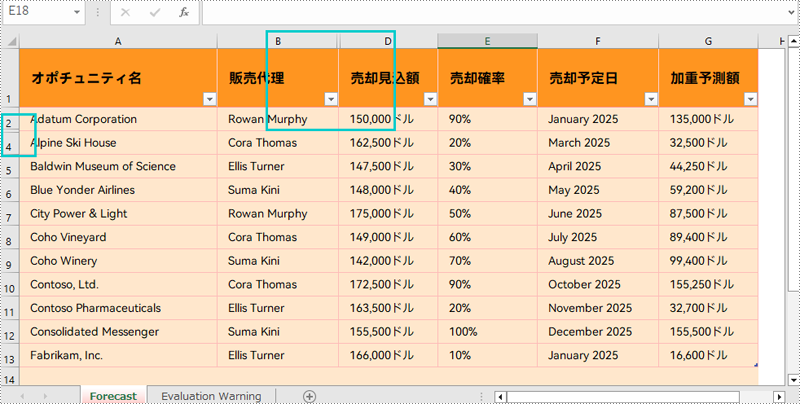
Java でワークシートに非表示の行と列を表示する
詳細な手順は以下の通りです。
- Workbook のインスタンスを作成し、Workbook.loadFromFile() メソッドを使用して Excel ドキュメントを読み込みます。
- Workbook.getWorksheets().get() メソッドを使用して、指定したワークシートを取得します。
- Worksheet.showColumn(int columnIndex) メソッドを使用して、非表示の列を表示します。
- Worksheet.showRow(int rowIndex) メソッドを使用して、非表示の行を表示します。
- Workbook.saveToFile() メソッドを使用してドキュメントを保存します。
- Java
import com.spire.xls.ExcelVersion;
import com.spire.xls.Workbook;
import com.spire.xls.Worksheet;
public class ShowRowColumn {
public static void main(String[] args) throws Exception {
// サンプルドキュメントをロードする
Workbook wb = new Workbook();
wb.loadFromFile("output/行と列の非表示.xlsx");
// 最初のワークシートを取得する
Worksheet sheet = wb.getWorksheets().get(0);
// 3番目の列を表示する
sheet.showColumn(3);
// 3番目の行を表示する
sheet.showRow(3);
// ドキュメントを保存する
wb.saveToFile("output/行と列の表示.xlsx", ExcelVersion.Version2016);
wb.dispose();
}
}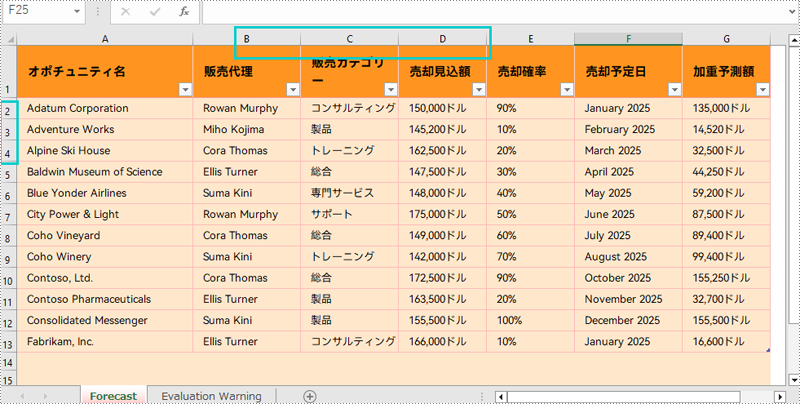
Java でワークシート内の複数の行と列を非表示にする
詳細な手順は以下の通りです。
- Workbook のインスタンスを作成し、Workbook.loadFromFile() メソッドを使用して Excel ドキュメントを読み込みます。
- Workbook.getWorksheets().get() メソッドを使用して、指定したワークシートを取得します。
- Worksheet.hideColumns(int columnIndex, int columnCount) メソッドを使用して、複数の列を非表示にします。
- Worksheet.hideRows(int rowIndex, int rowCount) メソッドを使用して、複数の行を非表示にします。
- Workbook.saveToFile() メソッドを使用してドキュメントを保存します。
- Java
import com.spire.xls.ExcelVersion;
import com.spire.xls.Workbook;
import com.spire.xls.Worksheet;
public class HideMultiRowsColumns {
public static void main(String[] args) throws Exception {
// サンプルドキュメントをロードする
Workbook wb = new Workbook();
wb.loadFromFile("サンプル");
// 最初のワークシートを取得する
Worksheet sheet = wb.getWorksheets().get(0);
// 複数の列を非表示にする
sheet.hideColumns(2, 2);
// 複数の行を非表示にする
sheet.hideRows(3, 3);
// ドキュメントを保存する
wb.saveToFile("output/複数の行と列の非表示.xlsx", ExcelVersion.Version2016);
wb.dispose();
}
}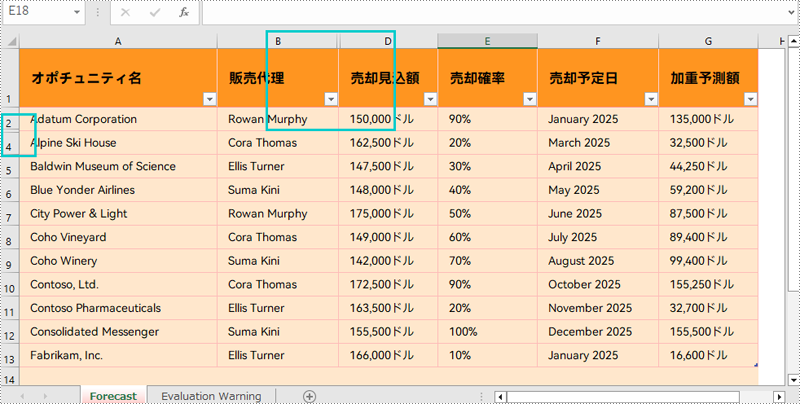
Java でワークシートに非表示の行と列をすべて表示する
詳細な手順は以下の通りです。
- Workbook のインスタンスを作成し、Workbook.loadFromFile() メソッドを使用して Excel ドキュメントを読み込みます。
- Workbook.getWorksheets().get() メソッドを使用して、指定したワークシートを取得します。
- Worksheet.getRowIsHide() メソッドを使用して、行をループして非表示行を見つけます。
- Worksheet.showRow() メソッドを使用して、すべての非表示行を表示します。
- Workbook.saveToFile() メソッドを使用してドキュメントを保存します。
- Java
import com.spire.xls.ExcelVersion;
import com.spire.xls.Workbook;
import com.spire.xls.Worksheet;
public class ShowAllRowsColumns {
public static void main(String[] args) throws Exception {
// サンプルドキュメントをロードする
Workbook wb = new Workbook();
wb.loadFromFile("output/複数の行と列の非表示.xlsx");
// 最初のワークシートを取得する
Worksheet sheet = wb.getWorksheets().get(0);
// すべての行を走査する
for (int i = 1; i <= sheet.getLastRow(); i++) {
// 行が非表示かどうかを判定する
if (sheet.getRowIsHide(i)) {
// 非表示の行を表示する
sheet.showRow(i);
}
}
// すべての列を走査し、非表示の列を表示する
for (int j = 1; j <= sheet.getLastColumn(); j++) {
if (sheet.getColumnIsHide(j)) {
sheet.showColumn(j);
}
}
// ドキュメントを保存する
wb.saveToFile("output/すべての行と列を表示.xlsx", ExcelVersion.Version2016);
wb.dispose();
}
}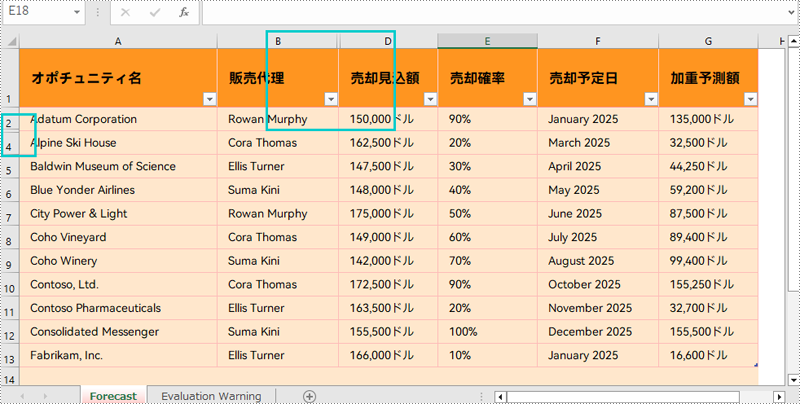
一時ライセンスを申請する
結果ドキュメントから評価メッセージを削除したい場合、または機能制限を取り除く場合は、についてこのメールアドレスはスパムボットから保護されています。閲覧するにはJavaScriptを有効にする必要があります。にお問い合わせ、30 日間有効な一時ライセンスを取得してください。







